Exportador de jogos
Leve seu jogo Struckd para o próximo nível no Unity Editor
BaixarComo começar
1. Caso você não tenha uma conta Unity Player, você precisará criar uma. Este é um passo preliminar e é fácil de fazer:
- Abra o seu app Struckd e clique na terceira aba Perfil.
- Você pode ver três botões e abaixo a seguinte frase:
- Não tem conta? INSCREVA-SE (clique no link verde de inscrição)
- Na nova página, siga os passos para criar sua conta.
- Agora que sua conta foi criada, faça login no app usando sua conta Unity Player.
- Este é o segundo botão que diz: "Login com Unity".
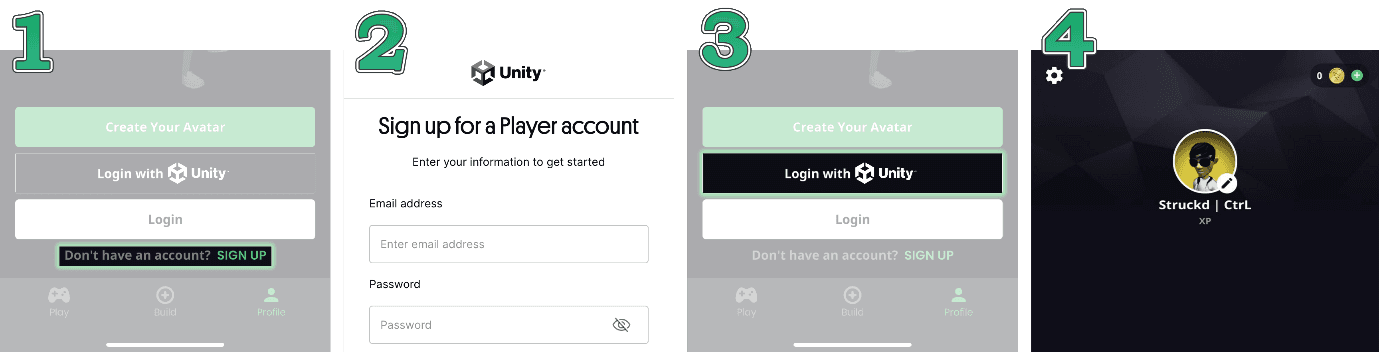
2. Antes de prosseguir para o próximo passo, certifique-se de criar qualquer rascunho de jogo com sua conta ou apenas copie outro jogo. Este será o jogo que exportaremos mais tarde de Struckd para Unity.
3. Agora que as etapas preliminares estão concluídas, é hora de baixar o Unity Hub de aqui.
4. Instale-o e execute o Unity Hub no seu computador.
5. Depois de abrir o Unity Hub pela primeira vez, você verá uma opção "Criar conta" abaixo do botão "Entrar". Clique em "Criar conta" e siga estas instruções.:
- Escolha um e-mail, senha, nome de usuário e nome completo.
- Na parte inferior, você verá os Termos de Serviço da Unity e a Política de Privacidade da Unity, aos quais você precisa concordar para criar sua ID Unity. A terceira caixa de seleção é opcional.
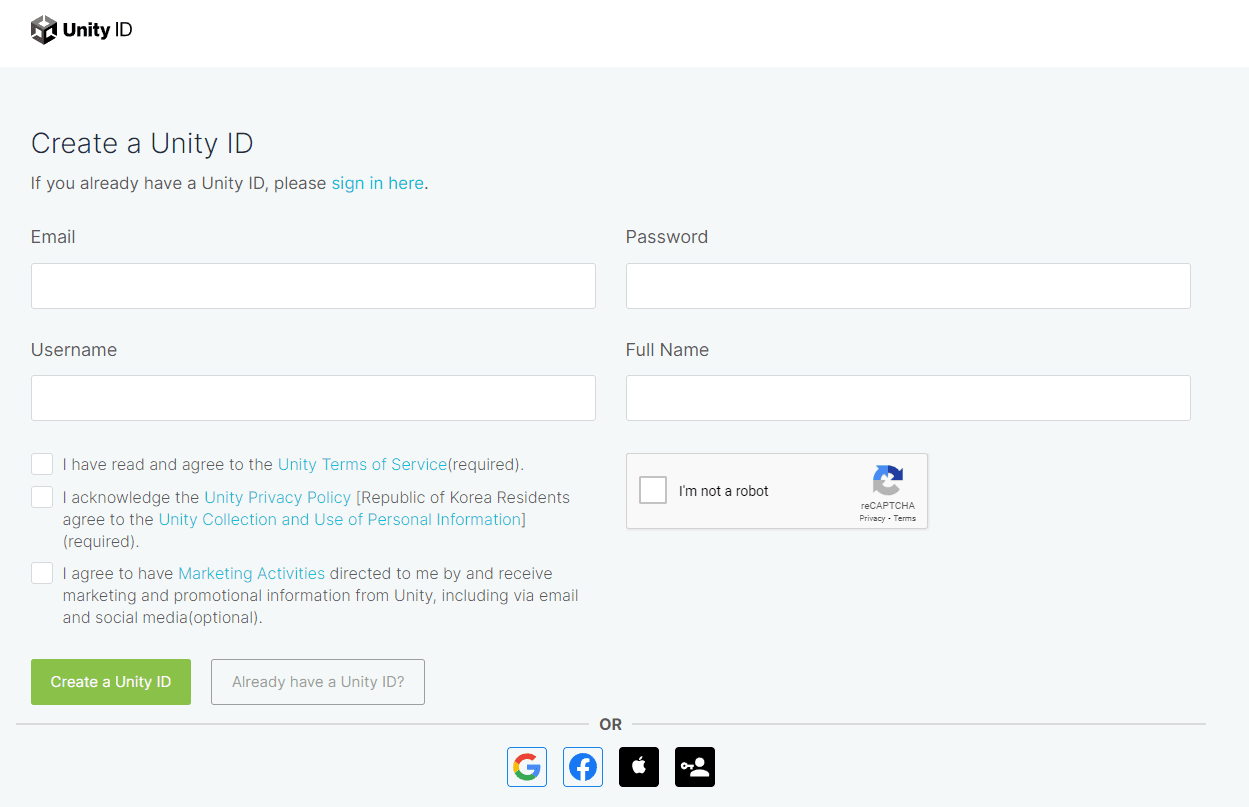
Observe que este será seu Unity ID, e isso não é o mesmo que a Conta Unity Player que você criou na Etapa 1. Uma vez que você tenha terminado de criar seu Unity ID, volte para o Unity Hub e faça login com suas novas credenciais de Unity ID.
6. Agora que você está dentro, verá uma tela pop-up para instalar o Unity Editor.
- Pular a instalação (canto inferior direito).
- Clique em Instalações no lado esquerdo e depois no botão azul no canto superior direito que diz Instalar Editor.
- Agora clique na terceira aba Arquivo, e finalmente em baixar arquivo.
Para mais detalhes, consulte as capturas de tela na próxima página.
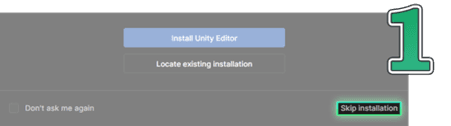
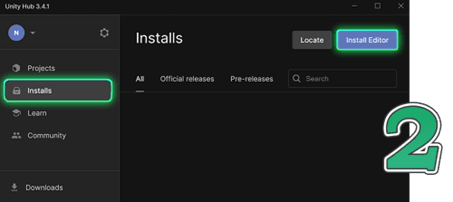
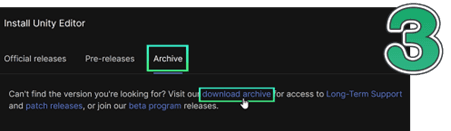
7. Seguir os passos acima irá redirecioná-lo para a página https://unity.com/releases/editor/archive.
- Nesta nova página, escolha a aba Unity 2021.X.
- Agora role para baixo e encontre Unity 2021.3.22 de 29 de março de 2023.
- Clique no ícone azul ao lado (diz "Unity Hub").
- Prossiga com a instalação e aguarde até que esteja completa.
- Espere até que o editor seja instalado. Você pode ver o progresso no canto inferior esquerdo e se clicar nele, pode ver suas instalações ativas e recentes. Tenha certeza de esperar até que todo o progresso esteja concluído, não desligue o seu Unity Hub enquanto estiver instalando.

8. Agora que a instalação está completa, abra seu Unity Hub e crie um novo projeto em branco. Apenas certifique-se de selecionar a versão 2021.3.22f1.
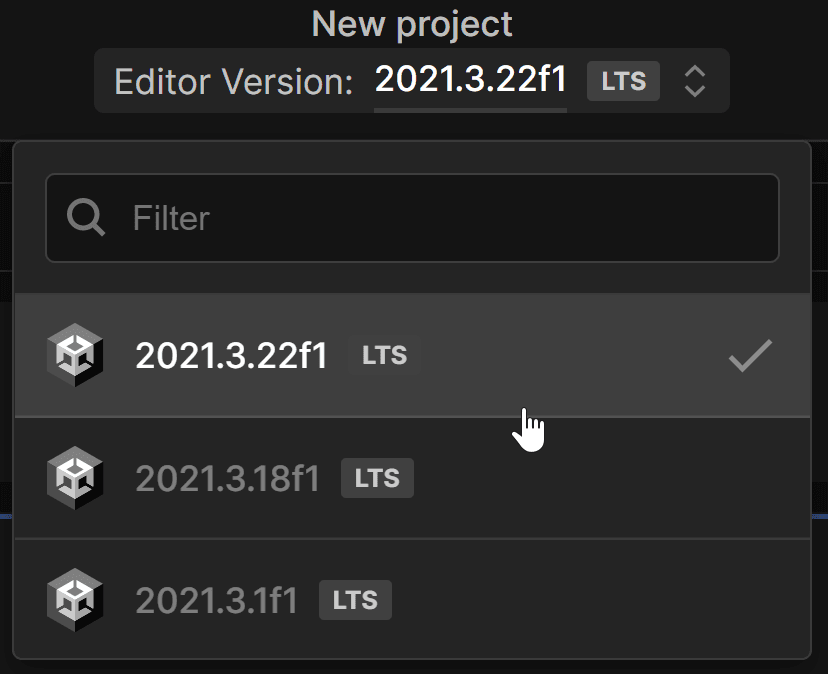
9. Agora você precisa escolher um modelo. Caso não veja vários modelos, clique em “Todos os modelos” na coluna da esquerda. Em seguida, escolha 3D Core e clique no botão azul Criar projeto. Agora espere seu projeto abrir, pode levar mais do que alguns segundos.
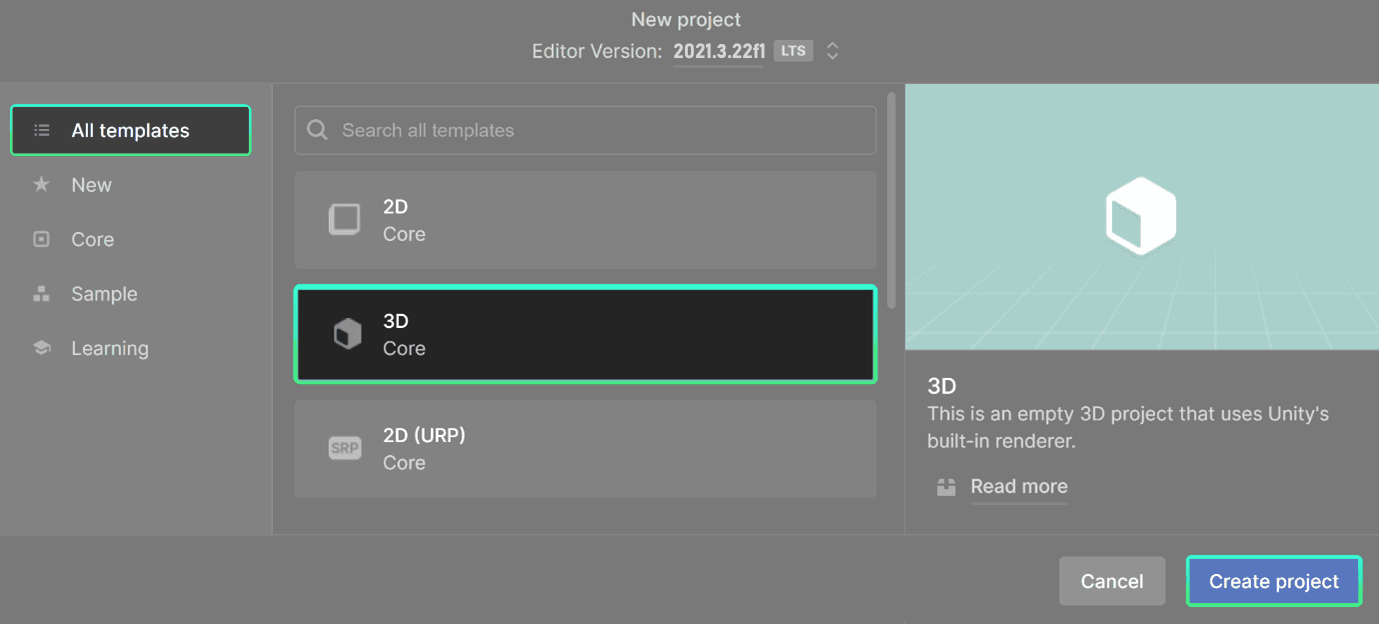
10. Agora vamos baixar o Plugin Unity Importer: Unity Exporter 0.3.0
11. Extraia os arquivos no seu disco local. Você pode extraí-los em qualquer lugar, não há necessidade de extraí-los dentro da pasta do projeto. Seus arquivos extraídos devem aparecer da seguinte forma:

12. Agora vamos voltar ao editor Unity. Clique em Janela na barra superior e selecione Gerenciador de Pacotes no menu suspenso.
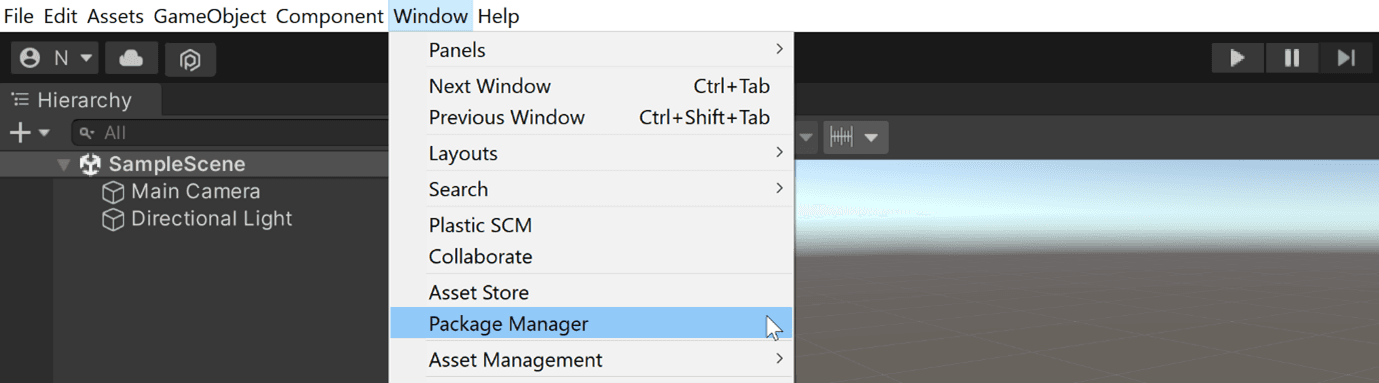
13. Na janela do Gerenciador de Pacotes:
- Clique no botão + e selecione “Adicionar Pacote do disco”.
- Navegue até o local onde você acabou de extrair o plugin e selecione “package.json”.
- Depois de concluído, você pode ver Struckd Game Exporter na janela do Gerenciador de Pacotes:
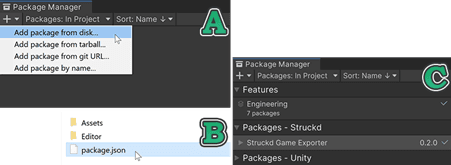
14. Agora é onde a diversão começa. Clique em Struckd na barra superior e selecione Exportador de Jogos.

15. Uma nova janela aparecerá pedindo para fazer login. Insira suas credenciais da Conta Unity Player (do passo 1) e aguarde até que uma confirmação seja exibida.
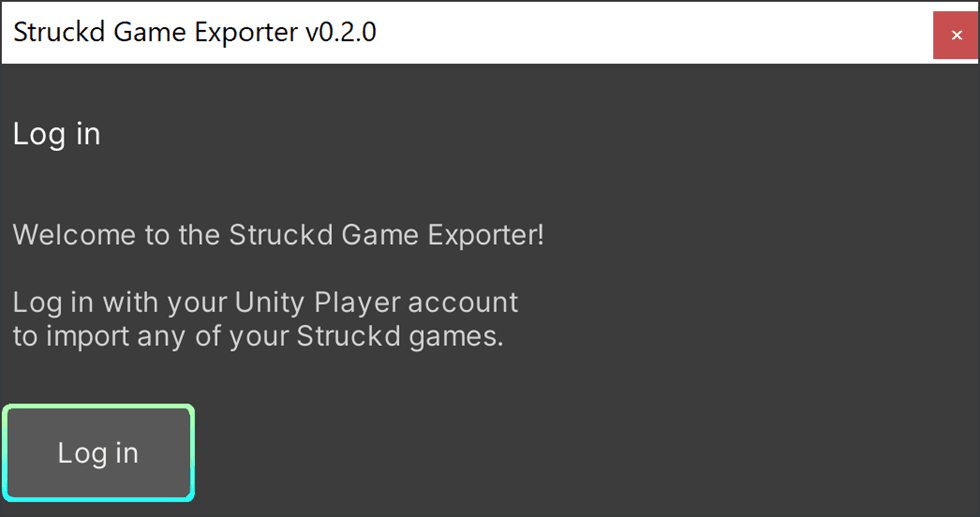
16. Volte para o seu Editor Unity. Agora você deve ver uma lista dos seus rascunhos, basta escolher um e clicar em Importar. Clique em importar novamente e depois Importar Jogo. Agora dê um tempo para concluir o processo de importação.
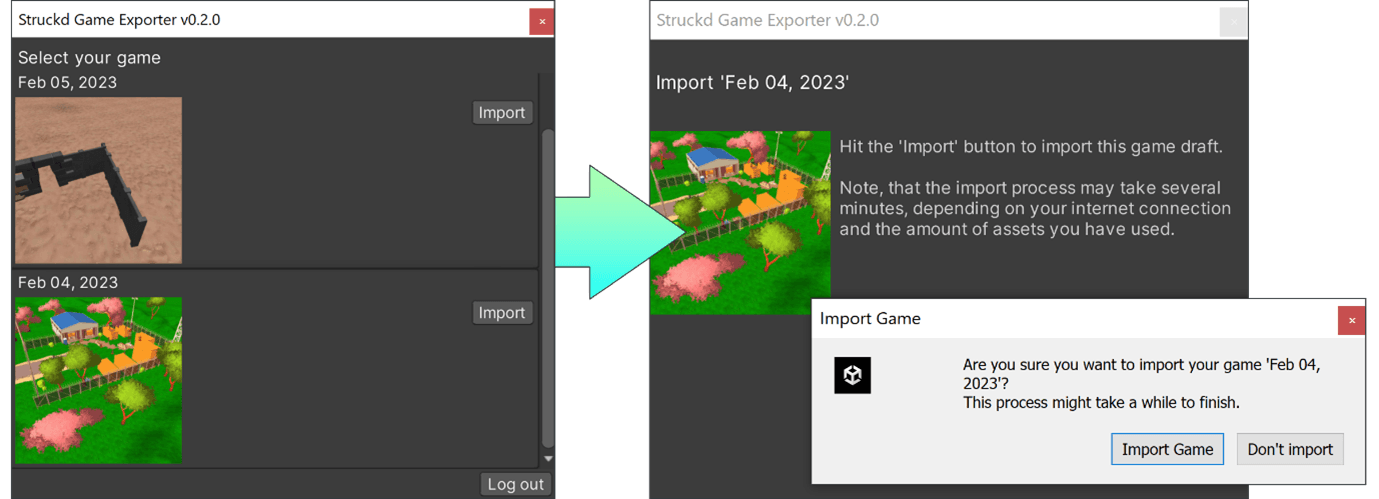
17. Uma vez que a importação estiver concluída, você verá uma tela de confirmação. Basta pressionar Concluir para continuar.
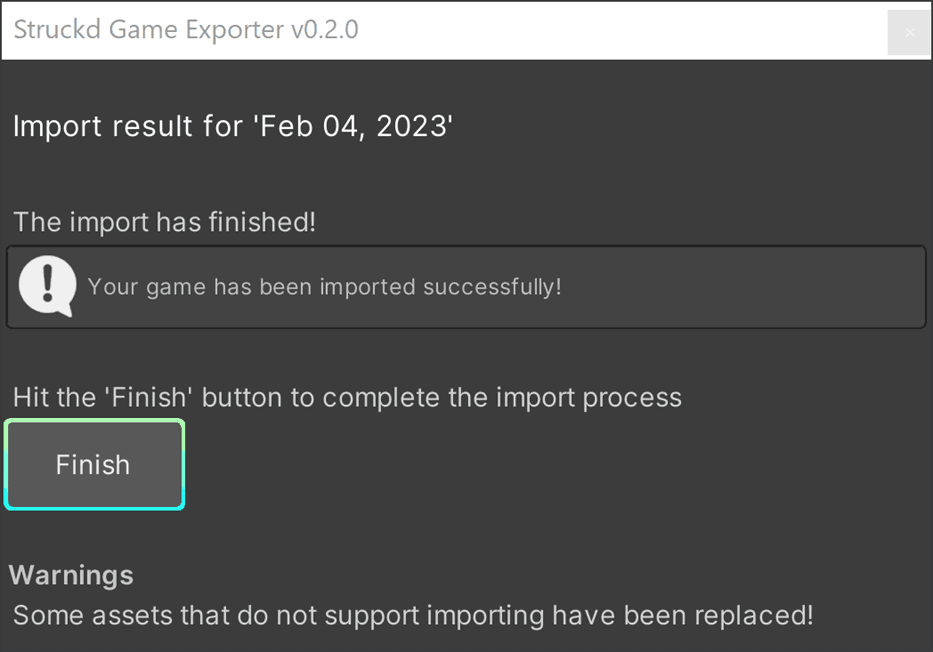
18. Parabéns, você exportou seu primeiro jogo de Struckd para Unity! Você pode pressionar o botão play no topo para ver a demonstração do seu jogo em ação.
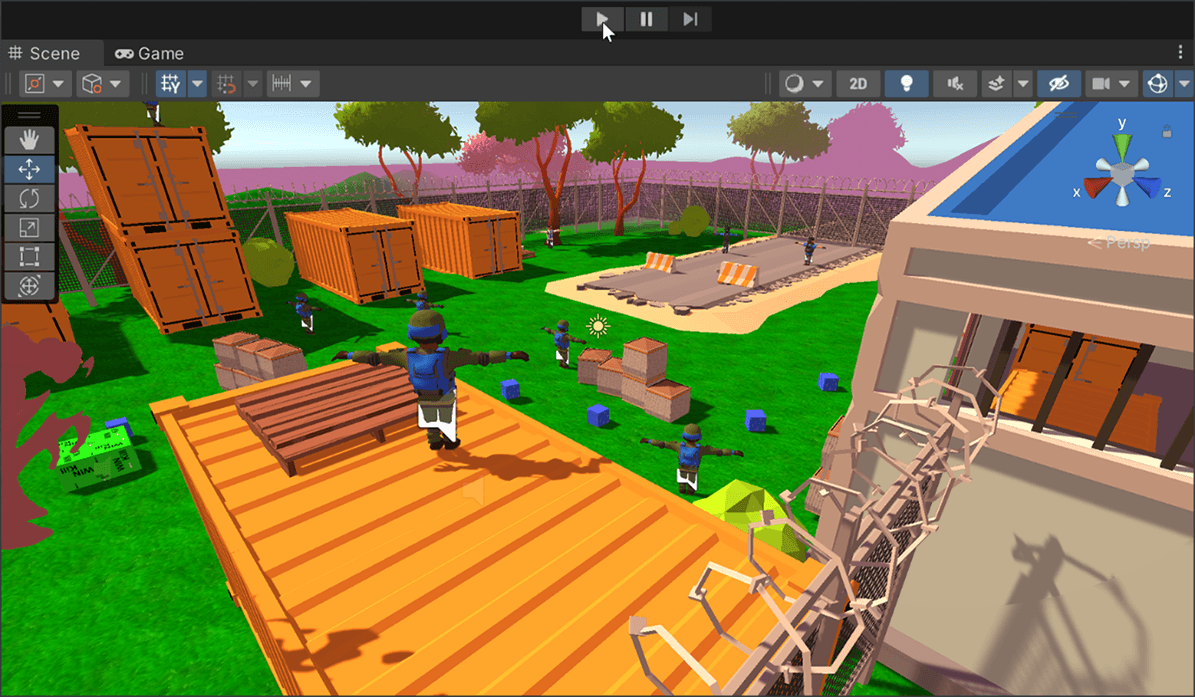
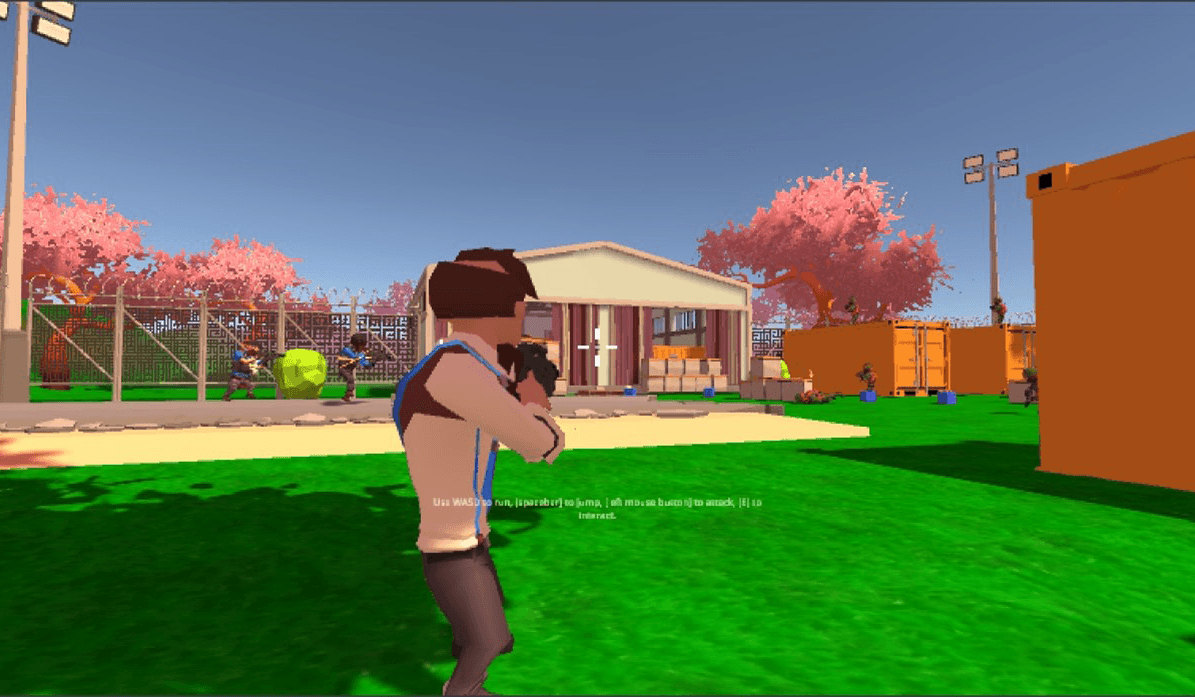
Preso ao seguir estas etapas?
Se surgirem problemas durante a instalação, sinta-se à vontade para contatar nossa equipe de suporte Struckd.
Caso contrário, você também pode encontrar alguns artigos úteis na nossa página de suporte:
- Exportador de Jogos - O que acontece com minha conta atual se eu reinstalar o Struckd para criar uma nova conta?
- Exportador de Jogos - Como posso desenvolver meu jogo Struckd usando o Unity Editor?
- Exportador de Jogos - O Unity suporta todos os recursos e ativos do Struckd?
- Exportador de Jogos - Posso exportar do Unity para o Struckd?
- Exportador de Jogos - O que acontece com minhas mudanças de configuração?
